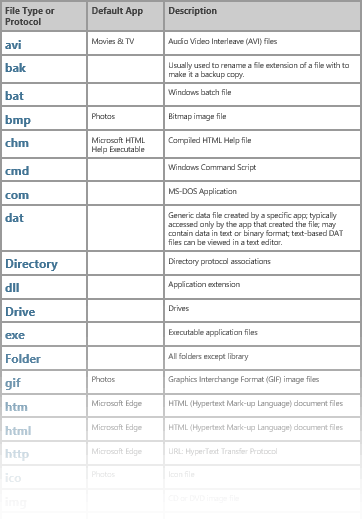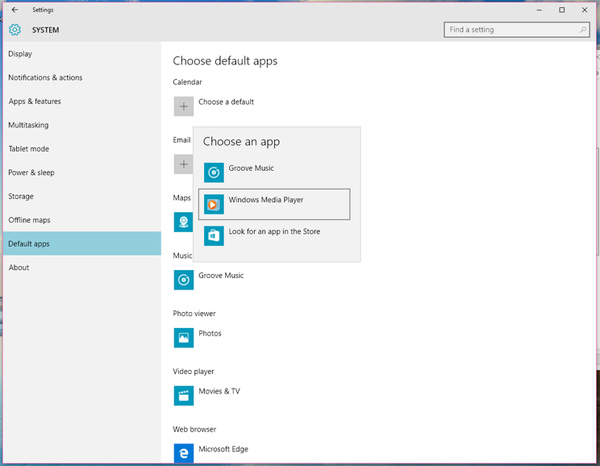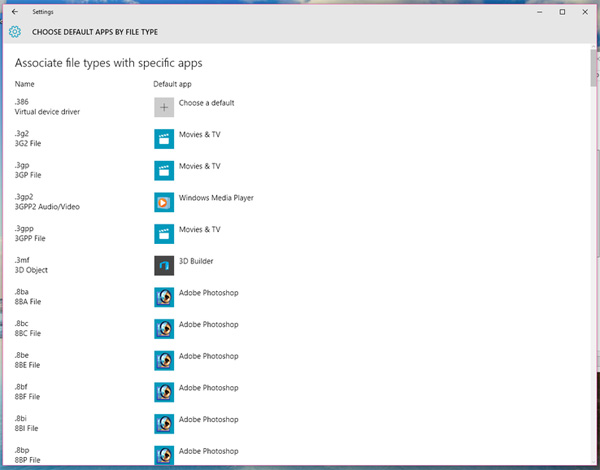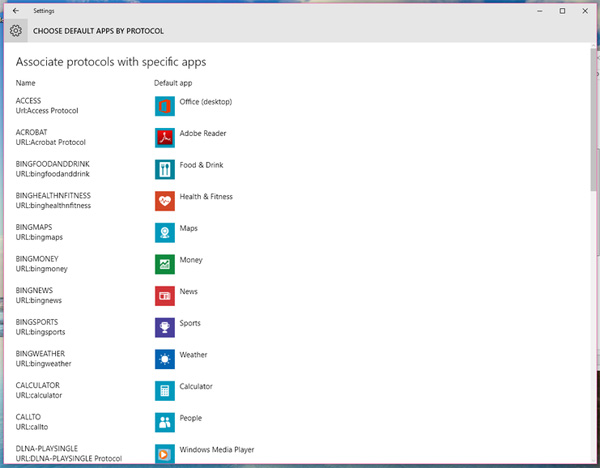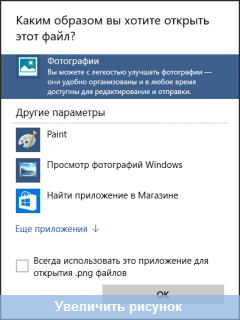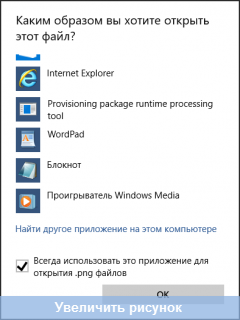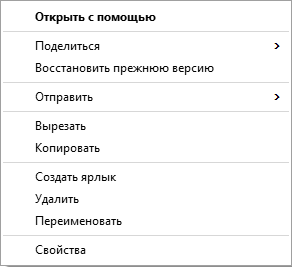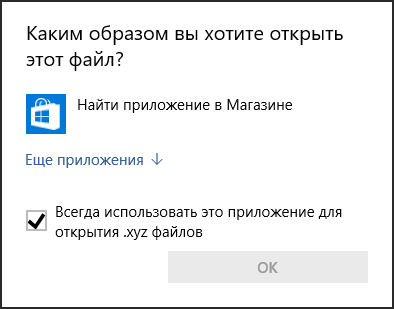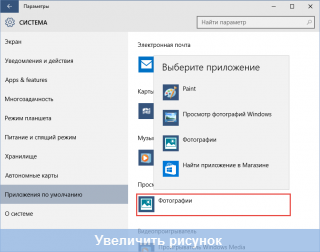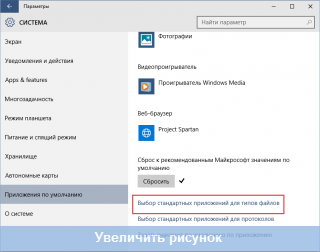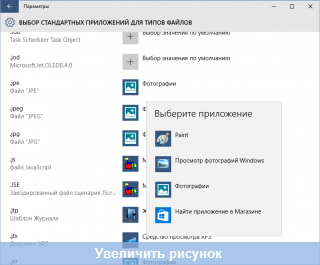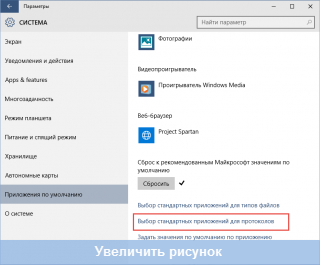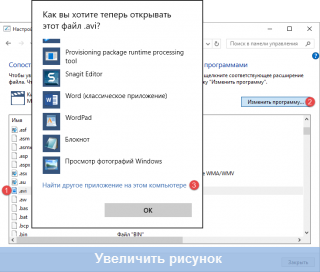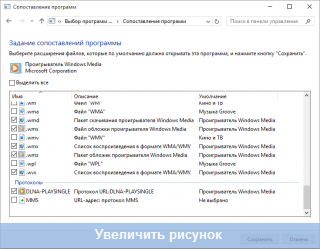Sayt bo'limlari
Muharrir tanlovi:
- Internet tezligini tekshirish: usullarning umumiy ko'rinishi. Provayderingizdan haqiqiy Internet tezligini qanday aniqlash mumkin
- Windows ro'yxatga olish kitobi muharririni ochishning uchta usuli Qidiruv yordamida ro'yxatga olish kitobini ochish
- Qattiq diskni qanday qismlarga bo'lish kerak
- Biz qattiq diskni bo'limlarga ajratamiz
- Kompyuter yoqilganda signal beradi
- Windows-da fayl kengaytmalarini to'g'ri o'zgartirish Arxiv kengaytmasini qanday o'zgartirish mumkin
- YouTube YouTube-da reklamalarni reklamasiz bloklash
- TeamViewer - kompyuterni masofadan boshqarish Boshqa kompyuter bilan bog'lanish uchun dasturni yuklab oling
- Windows-da kompyuteringizning xususiyatlarini qanday aniqlash mumkin: tizim usullari va maxsus dasturlar
- Biz turli xil qurilmalarda brauzerlarni yangilaymiz: kompyuter, planshet, smartfon Yangilangan brauzerni qayerda va qanday qilib o'rnating
Reklama
| Protokollar uchun standart ilovalarni tanlash |
|
Windows-dagi fayllar assotsiatsiyasi - bu fayl turi va qaysi dastur yoki tasvirni ochishi o'rtasidagi tizim tomonidan aniqlangan yozishmalar. Ko'pincha, foydalanuvchi noto'g'ri fayllar.lnk yoki programs.exe yorliqlari uchun noto'g'ri assotsiatsiyalarni o'rnatadi, shundan so'ng ularning barchasi kompyuterdagi biron bir dastur orqali "ochila" boshlaydi va keyin fayl assotsiatsiyasini tiklash kerak bo'lishi mumkin. Biroq, bu boshqa turdagi fayllar bilan sodir bo'lishi mumkin. Ushbu ko'rsatma sizga Windows 10-da fayl assotsiatsiyasini qanday tiklashingiz mumkinligini ko'rsatib beradi - oddiy fayllar uchun, shuningdek tizim uchun muhim bo'lganlar, masalan, yuqorida aytib o'tilgan yorliqlar, dasturlar va boshqalar. Aytgancha, agar sizda tizimni tiklash nuqtalarini avtomatik yaratish yoqilgan bo'lsa, fayl assotsiatsiyasini yordamida tezroq tuzatishingiz mumkin. Maqolaning oxirida tasvirlangan hamma narsani ko'rsatadigan video ko'rsatma ham mavjud. Windows 10 sozlamalarida fayl assotsiatsiyasini tiklashIN Windows sozlamalari 10-da, barcha fayl assotsiatsiyasini standart sozlamalarga qaytarish imkonini beruvchi element paydo bo'ldi (bu ba'zi cheklovlar bilan ishlaydi, keyinroq). Siz uni "Sozlamalar" (Win + I tugmalari) - Tizim - Standart ilovalarda topishingiz mumkin. Agar "Microsoft tomonidan tavsiya etilgan standart qiymatlarni tiklash" bandidagi ko'rsatilgan bo'limda "Qayta o'rnatish" tugmasini bossangiz, barcha fayl assotsiatsiyalari foydalanuvchi tomonidan belgilangan qiymatlarni olib tashlagan holda tizimni o'rnatish vaqtidagi holatga qayta tiklanadi. Shu tarzda, quyida joylashgan oynada "Tanlash" bandi mavjud standart ilovalar fayl turlari uchun" har bir fayl turi uchun maxsus dastur assotsiatsiyasini o'rnatish uchun).
Va endi ushbu funktsiyaning cheklovlari haqida: haqiqat shundaki, uni ishlatish jarayonida foydalanuvchi tomonidan belgilangan fayl assotsiatsiyasi o'chiriladi: ko'p hollarda bu fayl birlashmalarining odatiy buzilishlarini tuzatish uchun ishlaydi. Lekin har doim ham emas: masalan, agar uyushmalar buzilgan bo'lsa exe fayllari va lnk, lekin faqat ularni ochish uchun dastur qo'shish orqali emas, balki ushbu turdagi fayllar haqida ro'yxatga olish kitobi yozuvlariga zarar etkazish orqali (bu ham sodir bo'ladi), keyin bunday faylni ishga tushirganingizda qayta o'rnatganingizdan so'ng, sizdan so'raladi: "Qanday qilib Ushbu faylni ochmoqchimisiz?", lekin ular to'g'ri variantni taklif qilmaydi. Registry Editor yordamida .exe va .lnk fayllari assotsiatsiyasini tuzatishBundan tashqari, operatsion tizimning oldingi versiyalarida bo'lgani kabi, Windows 10 da siz assotsiatsiyalarni tiklashingiz mumkin tizim fayllari ro'yxatga olish kitobi muharriri yordamida. Ro'yxatga olish kitobiga tegishli qiymatlarni qo'lda kiritmasdan, lekin registrga import qilish uchun tayyor reg fayllaridan foydalanib, tegishli fayl turlari uchun to'g'ri yozuvlarni qaytarish, ko'pincha biz lnk (yorliqlar) va exe (dasturlar) haqida gapiramiz. fayllar. Bunday fayllarni qayerdan olsam bo'ladi? Men ushbu saytda yuklab olish uchun hech qanday fayl joylashtirmaganim uchun, sizga ishonishingiz mumkin bo'lgan quyidagi manbani tavsiya qilaman: tenforums.com
Belgilangan sahifaning oxirida siz assotsiatsiyalar tuzatilishi mumkin bo'lgan fayl turlari ro'yxatini topasiz. Siz tuzatmoqchi bo'lgan fayl turi uchun .reg faylini yuklang va uni "ishlash" (yoki faylni o'ng tugmasini bosing va "birlashtirish" ni tanlang). Bu administrator huquqlarini talab qiladi.
Siz ro'yxatga olish kitobi muharriridan ma'lumotlarni kiritish tasodifiy o'zgarishlarga yoki qiymatlarni o'chirishga olib kelishi mumkinligi haqida xabarni ko'rasiz - rozilik bildiring va ro'yxatga olish kitobiga ma'lumotlar muvaffaqiyatli qo'shilganligi haqidagi xabardan so'ng, ro'yxatga olish kitobi muharririni yoping va kompyuterni qayta ishga tushiring, hamma narsa avvalgidek ishlashi kerak. Windows 10 fayl assotsiatsiyasini tiklash - videoXulosa qilib aytganda, bu erda Windows 10 da buzilgan fayl assotsiatsiyasini turli usullar bilan tiklash usullarini ko'rsatadigan video ko'rsatma. qo'shimcha ma'lumot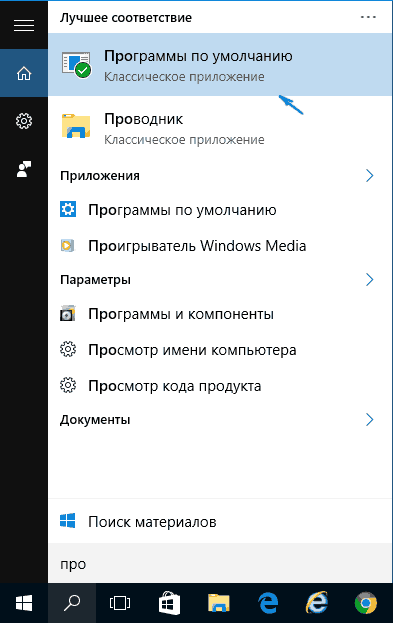 Windows 10, shuningdek, boshqa narsalar qatori, dasturlar bilan fayl turlari assotsiatsiyasini qo'lda sozlash imkonini beruvchi Standart dasturlar boshqaruv paneli elementini ham o'z ichiga oladi.
Uni ishlatish uchun siz tanlashingiz mumkin bu element yoki foydalaning Windows qidiruvi 10, so'ngra "Fayl turlari yoki protokollarni muayyan dasturlar bilan bog'lash" bandini tanlang va kerakli assotsiatsiyalarni o'rnating. Hech narsa yordam bermasa, ehtimol qo'llanmadagi ba'zi usullar muammolarni hal qilishga yordam beradi. Sizning kompyuteringizda yuzlab narsalar mavjud har xil turlari fayllar va ehtimol har qanday faylni ochadigan bir nechta dasturlar. Windows har bir fayl turi uchun standart dasturlarni o'rnatish orqali ushbu fayllarni ochishni osonlashtiradi: rasm fayllari, masalan, Windows 10 da Rasmlar ilovasida sukut bo'yicha ochilishi mumkin. Agar siz Windows 10 da standart dasturlarning muxlisi bo'lmasangiz yoki o'zini avtomatik ravishda standart dastur sifatida belgilaydigan dasturni o'rnatgan bo'lsangiz nima bo'ladi (va siz qaytishni xohlasangiz). oldingi sozlama)? Turli fayl turlari va protokollari uchun standart dasturlar va ilovalarni o'zgartirish uchun Sozlamalar menyusiga o'tishingiz kerak bo'ladi. 1.Fayllar va protokollar uchun standart dasturlarni o'zgartirish uchun siz sozlamalar menyusini ochishingiz va "Tizim> Standart ilovalar" ni tanlashingiz kerak. 2. Bu yerda siz taqvimingiz uchun foydalanmoqchi boʻlgan dasturlarni oʻzgartirishingiz mumkin, Elektron pochta, xaritalar, musiqa tinglash, rasmlarni ko'rish, video pleer va veb-brauzer sifatida foydalaning. Foydalanishingiz mumkin bo'lgan boshqa ilovalar yoki Windows do'koniga havolalar bilan qalqib chiquvchi menyuni ko'rish uchun joriy standart ilovangizni bosing.
3. Alohida fayl turlari uchun standart sozlamalarni o'rnatish uchun (masalan, barcha foto fayllarni ochish uchun bitta dasturdan foydalanish o'rniga, foydalaning turli dasturlar fayllarni ochish uchun JPEG formati va PNG), "Fayl turi bo'yicha standart dasturni tanlash" tugmasini bosing. Standart ilovani o'zgartirmoqchi bo'lgan fayl turini toping, joriy standart ilovani bosing va qalqib chiquvchi menyudan foydalanmoqchi bo'lgan boshqa ilovani tanlang.
4. Alohida protokollar uchun standartni o'rnatish uchun (masalan, veb-sahifadagi elektron pochta manzilini bosganingizda kompyuteringizni Gmailni ochadigan qilib sozlash uchun) Protokol bo'yicha standart dasturni tanlash tugmasini bosing. Standart dasturni o'zgartirmoqchi bo'lgan protokolni tanlang, joriy standart ilovani bosing va qalqib chiquvchi menyudan foydalanmoqchi bo'lgan boshqa dasturni tanlang.
5. Alohida fayl turlari va protokollar uchun standart dasturlarni o'zgartirish zerikarli bo'lishi mumkin. Buning o'rniga, "Standart ilovalarni o'rnatish" tugmasini bosish orqali dastur/ilovaning standart sozlamalarini o'rnatishingiz mumkin. Bu standart dastur boshqaruv paneli oynasini ochadi. Dasturni tanlang va dasturni u ochishi mumkin bo'lgan barcha fayl turlari va protokollari uchun standart dastur sifatida o'rnatish uchun "Ushbu dasturni sukut bo'yicha o'rnatish" tugmasini bosing yoki alohida fayl turlari va protokollarini o'rnatish uchun "Ushbu dastur uchun standart sozlamalarni tanlang" tugmasini bosing. ro'yxati. Mozilla bosh direktori Kris Bird Microsoft bosh direktori Satya Nadellaga ochiq xat yozdi. Uning fikricha, Windows 10 da standart ilovalarni o'zgartirish keraksiz qiyin. Mozilla rivojlanmoqda Firefox brauzeri, va Qushlar ushbu brauzerni ilgari ishlatganlar Windows 10 da unga o'tolmasligidan qo'rqishadi, chunki ular Edge-ni boshqa dasturga qanday o'zgartirish mumkinligini aniqlay olmaydilar. Birdning so'zlariga ko'ra, Windows 10 da standart ilovalarni o'rnatish intuitiv emas va foydalanuvchidan avvalgi versiyalarga qaraganda ancha ko'proq harakat talab qiladi. Windows versiyalari. Mozilla veb-saytida brauzeringizni qanday o'zgartirish haqida video darslik ham mavjud.
Firefox ishlab chiquvchilari duch kelgan muammo nafaqat brauzerlarga, balki analoglari Microsoft tomonidan yaratilgan va Windows 10 da oldindan o'rnatilgan boshqa barcha dasturlarga ham tegishli: xaritalar, pochta taqvimi, audio pleer, video pleer, fotosuratlarni ko'rish va foto muharriri. Bundan tashqari, uchinchi tomon ilovalari Endi ular foydalanuvchi ruxsati bilan ham fayl assotsiatsiyasini o'zgartira olmaydi. Bularning barchasi orqali qo'shimcha qadamlar talab qilinadi tizim sozlamalari yoki konduktor.
Bu standartni tan olish kerak Microsoft dasturlari V hozirda kundalik foydalanish uchun etarlicha qulay emas. Ularni boshqalarga o'zgartirish uchun siz "Sozlamalar" ni ochishingiz, "Tizim" ga o'tishingiz va "Standart ilovalar" bo'limini tanlashingiz kerak. Ko'pgina operatsiyalar uchun Microsoft ilovalari javobgar ekanligini ko'rasiz. Siz o'zingizga tanish bo'lgan boshqa dasturlarni sukut bo'yicha sozlashingiz mumkin, masalan, musiqa uchun Winamp, fotosuratlar uchun ACDSee, video uchun PotPlayer va veb-sahifalarni ko'rish uchun Chrome (yoki boshqa brauzer). Tavsiya etilgan qiymatlarga qayta o'rnatish hamma narsani avvalgidek qaytaradi - ko'pchilik fayllar o'rnatilgan ilovalar tomonidan ochiladi.
Sozlamalar yanada moslashuvchan sozlamalarni taklif qiladi - qaysi dastur qaysi fayl turini ochishini belgilashingiz mumkin. Buning uchun "Standart ilovalar" sozlamalari sahifasini pastga aylantiring va "Fayl turlari uchun standart ilovalarni tanlash" tugmasini bosing. Ushbu ro'yxatda hech qanday qidiruv yo'q, lekin kengaytmalar alifbo tartibida tartiblangan, shuning uchun ulardan istalganini qo'lda osongina topishingiz mumkin.
Fayl assotsiatsiyasini o'zgartirishning osonroq yo'li mavjud. File Explorer yoki boshqasini oching fayl menejeri, sizni qiziqtirgan faylni toping, ustiga sichqonchaning o'ng tugmachasini bosing va paydo bo'lgan menyuda "Ochish" > "Boshqa dasturni tanlang" -ni tanlang. Ushbu fayl turiga mos keladigan ilovalar ro'yxati bilan kontekst menyusi ochiladi.
Kerakli birini bosing, "Har doim ushbu ilovadan foydalaning" yonidagi katakchani belgilang va "OK" tugmasi bilan tanlovingizni tasdiqlang.
Menyu bilan ochish orqali standart dasturni tanlash Faylni o'ng tugmasini bosing va tanlang kontekst menyusi paragraf Bilan ochish uchun Faylni standartdan boshqa dasturda bir marta ochish uchun uni mavjud dasturlar ro'yxatidan tanlash kifoya. Tanlangan fayl turi uchun standart dasturni o'zgartirish uchun bosing Boshqa ilovani tanlang Ochilgan oynada ushbu fayl turini ochish uchun dasturni tanlashingiz va .xyz fayllarini ochish uchun har doim ushbu ilovadan foydalanish opsiyasini belgilashingiz mumkin. Agar dasturlar ro'yxatida siz tanlamoqchi bo'lgan dastur mavjud bo'lmasa, tugmasini bosing Ko'proq ilovalar ↓ Agarda to'liq ro'yxat kerakli dasturni topmadingiz, bosing Ushbu kompyuterda boshqa dasturni toping. Explorer oynasi ochiladi, unda siz kerakli dasturning bajariladigan fayliga yo'lni belgilashingiz mumkin. Shuni yodda tutingki, shu tarzda siz faqat klassik ilovani tanlashingiz mumkin.
Agar fayl turi kompyuteringizdagi biron bir dastur bilan bog'lanmagan bo'lsa, xuddi shunday tarzda siz ushbu faylni ochish uchun dasturni tanlashingiz mumkin.
Windows sozlamalarida standart dasturlarni tanlashTugmasini bosing Boshlash va ochiq Variantlar. Bo'limga o'ting Tizim va tanlang Standart ilovalar. Agar dastur noto'g'ri ishlaganligi sababli yoki oddiygina xatolik tufayli noto'g'ri fayl assotsiatsiyasi parametrlari o'rnatilgan bo'lsa, bu erda tugmani bosish orqali standart qiymatlarni tiklashingiz mumkin. Qayta o'rnatish oynaning pastki qismida.
Rasmlarni ochish uchun standart dasturni o'zgartirish uchun joriy o'rnatilgan dastur nomini bosing va menyudan o'zingizga yoqqan ilovani tanlang.
Agar biron bir dastur ma'lum bir fayl va protokol turi bilan bog'lanmagan bo'lsa, uni bosishingiz mumkin Standart qiymatni tanlash afzal ko'rgan ilovangizga mos kelish uchun. Va agar sizning kompyuteringizda mos dastur o'rnatilmagan bo'lsa, sizdan mos dasturni qidirish va yuklab olish uchun Do'konga borishingiz so'raladi.
Muayyan fayl kengaytmalari bilan ilovani moslashtirish uchun havolani bosing Fayl turlari uchun standart ilovalarni tanlang oynaning pastki qismida.
Tizimda ro'yxatdan o'tgan barcha fayl kengaytmalari ro'yxatini o'z ichiga olgan oyna ochiladi. Bu erda siz ma'lum bir fayl kengaytmasini ro'yxatdagi ilovalardan biriga moslashingiz mumkin.
Protokollarni ma'lum bir ilovaga moslashtirish uchun havoladan foydalaning Protokollar uchun standart ilovalarni tanlash Standart dastur sozlamalari oynasining pastki qismida.
Ochilgan oynada siz ma'lum bir protokol uchun standart dasturni o'zgartirishingiz mumkin.
Klassik boshqaruv paneli ilovalarni ma'lum fayl turlari yoki protokollariga solishtirish uchun ko'proq imkoniyatlarni beradi. Tizim sozlamalarida fayl turlari uchun standart ilovalarni tanlashdan farqli o'laroq, bu erda siz nafaqat ro'yxatdan dasturni tanlashingiz, balki menyudan foydalangan holda ish stoli ilovasini ham qo'shishingiz mumkin.
Muayyan dastur uchun standart qiymatlarni tanlash uchun (fayl turlari yoki protokollar) Ilovaning standart sozlamalarini o'rnatish havolasini bosing. Klassik boshqaruv paneli oynasi ochiladi, unda siz standart dasturni belgilashingiz yoki ushbu dastur bilan bog'lanish uchun maxsus fayl kengaytmalari yoki protokollarini tanlashingiz mumkin.
|
Mashhur:
Yangi
- Windows ro'yxatga olish kitobi muharririni ochishning uchta usuli Qidiruv yordamida ro'yxatga olish kitobini ochish
- Qattiq diskni qanday qismlarga bo'lish kerak
- Biz qattiq diskni bo'limlarga ajratamiz
- Kompyuter yoqilganda signal beradi
- Windows-da fayl kengaytmalarini to'g'ri o'zgartirish Arxiv kengaytmasini qanday o'zgartirish mumkin
- YouTube YouTube-da reklamalarni reklamasiz bloklash
- TeamViewer - kompyuterni masofadan boshqarish Boshqa kompyuter bilan bog'lanish uchun dasturni yuklab oling
- Windows-da kompyuteringizning xususiyatlarini qanday aniqlash mumkin: tizim usullari va maxsus dasturlar
- Biz turli xil qurilmalarda brauzerlarni yangilaymiz: kompyuter, planshet, smartfon Yangilangan brauzerni qayerda va qanday qilib o'rnating
- Protsessor, video karta, quvvat manbai va kompyuter sovutgichini qanday moylash kerak